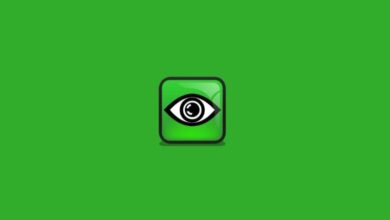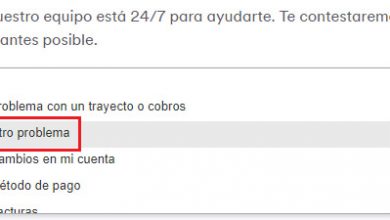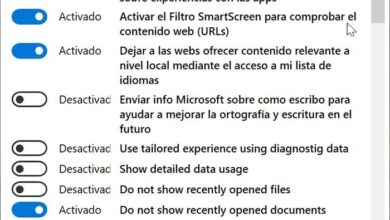Récupérer les signets supprimés accidentellement de Chrome
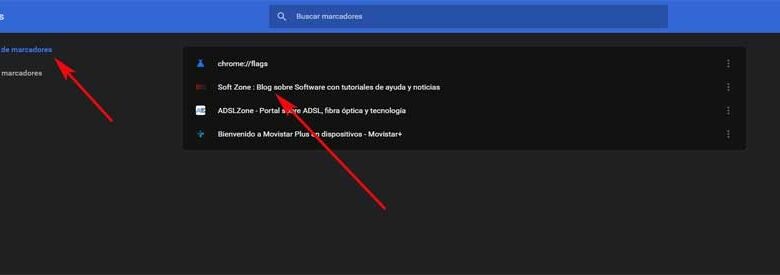
Sur notre ordinateur Windows, nous utilisons quotidiennement une bonne quantité de logiciels qui nous sont utiles. Mais pour le moment, les navigateurs Internet sont parmi les plus répandus et les plus utilisés. Avec cela, nous parlons d’applications de l’importance de Google Chrome, Firefox, Edge , etc.
Comme je suis sûr que la plupart d’entre vous le savent déjà, ces programmes, que nous les utilisions sur un ordinateur de bureau ou sur un téléphone mobile, regorgent de fonctions . Celles-ci nous permettent de tirer le meilleur parti des applications et de naviguer sur Internet de la meilleure façon possible. Et c’est que les navigateurs doivent combiner les fonctionnalités qu’ils nous offrent, avec la sécurité, quelque chose de très important ici. Ce sont les plateformes qui nous donnent accès à l’immensité d’Internet, nous devons donc prendre des précautions pour protéger nos données.
Que sont les signets du navigateur Web
De la même manière, les navigateurs eux-mêmes doivent mettre à notre disposition tout le nécessaire pour que nous puissions les utiliser en toute confiance. Il faut tenir compte du fait qu’avec le temps, nous exposons à chaque fois une plus grande quantité de nos propres données. Celles-ci ont également tendance à être sensibles dans de nombreux cas, nous devons donc les empêcher de tomber entre de mauvaises mains. Eh bien, parmi les nombreuses fonctionnalités que nous allons trouver ici, dans ces mêmes lignes nous voulons nous concentrer sur l’un des éléments les plus utilisés, les signets.
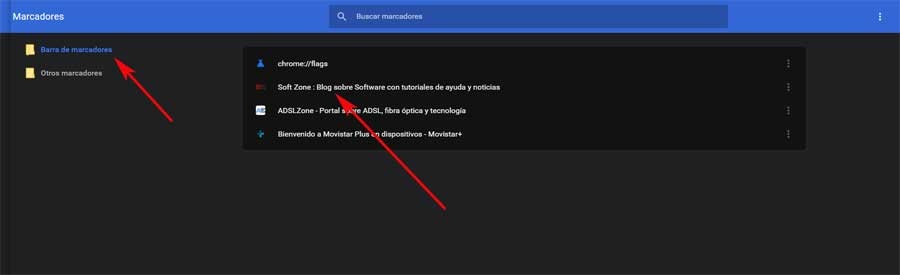
En particulier, nous allons parler de certains d’entre eux en raison de leur utilisation généralisée par la plupart des utilisateurs presque constamment. Gardez à l’esprit que ces marqueurs auxquels nous nous référons sont avec nous depuis longtemps, nous les avons donc accumulés. Plus précisément, nous nous référons aux objets du navigateur qui nous permettent d’enregistrer nos pages Web préférées dans le programme. Comme vous pouvez l’imaginer, ce qui nous facilitera la tâche plus tard, c’est de pouvoir y accéder d’un simple clic sans avoir à mémoriser les URL .
Eh bien, dans ce cas précis, nous allons nous concentrer sur les marqueurs du programme de ce type le plus utilisé dans le monde. Il s’agit, depuis quelque temps déjà, de Google Chrome , la proposition du géant de la recherche préférée par la grande majorité des utilisateurs.
Récupérer les signets Google Chrome
Comme nous l’avons mentionné, il s’agit d’une fonction utile qui nous permet de sauvegarder les sites Web que nous utilisons le plus. Cela s’étend à la grande majorité des programmes de ce type, de sorte que nous puissions toujours les avoir à portée de main ou enregistrer de nouveaux sites Web que nous avons découverts pour pouvoir les visiter confortablement à l’avenir. Mais bien sûr, il se peut que par négligence ou par inadvertance, on efface ces marqueurs. Cela peut devenir un problème sérieux, surtout si nous les collectons depuis des années dans le navigateur lui-même.
Localiser les favoris de sauvegarde
C’est pourquoi nous allons vous donner ci-dessous une solution intéressante dans le cas où vous rencontriez ce problème. Nous devons garder à l’esprit que le processus de récupération n’est pas compliqué, mais il faut savoir comment le réaliser. Voyons donc le moyen le plus simple de récupérer des signets Google Chrome supprimés , quelle qu’en soit la raison. La première chose que nous devons savoir à ce stade est qu’il existe un fichier enregistré sur le disque dur qui sert de sauvegarde pour les signets Chrome. Pour cette raison, la première chose que nous ferons est donc d’ouvrir une fenêtre Explorateur de fichiersLes fenêtres. Nous pouvons le faire via la combinaison de touches Win + E, puis accéder au chemin d’accès au disque suivant: C: UsersUSER_NAMEAppDataLocalGoogleChromeUser DataDefault.
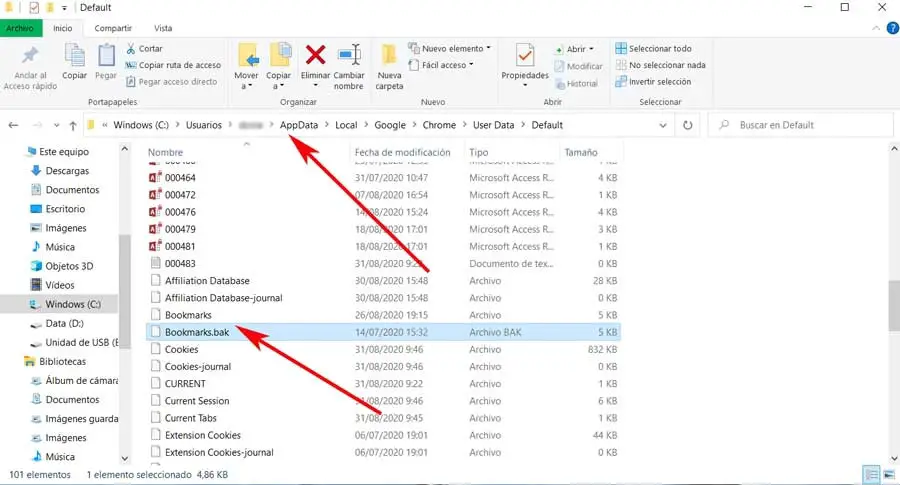
C’est le chemin général dans lequel le fichier que nous vous indiquons est enregistré par défaut. Il est évident que cela peut varier dans certains cas, en plus de localiser le nom d’utilisateur correspondant à chaque équipe. Eh bien, une fois que nous avons localisé le dossier auquel nous nous référons, à ce moment-là, nous devons rechercher deux fichiers . L’un d’eux portera le nom de Bookmarks, en plus d’un autre avec le même nom pro avec l’extension .bak.
Il est à noter que le premier d’entre eux contient les informations correspondant aux signets actuels que nous avons enregistrés dans Chrome . D’autre part, le second, Bookmarks.bak , en enregistre une copie de sauvegarde en cas d’accident. C’est donc précisément là que nous avons les signets que nous venons de supprimer accidentellement et que nous voulons récupérer.
Convertir la sauvegarde
Par conséquent, nous devons ensuite copier le fichier dont nous parlons, Bookmarks.bak, puis le coller dans un autre chemin. Par exemple, nous pouvons en stocker une copie sur le bureau Windows. Nous allons maintenant le convertir, pour lequel nous allons utiliser une application Web utile. Cela s’appelle Chrome Bookmarks Recovery Tool et comme vous pouvez l’imaginer, il est chargé de nous aider à récupérer à partir des signets Chrome. Pour l’utiliser en ligne, nous n’avons qu’à accéder à ce lien .
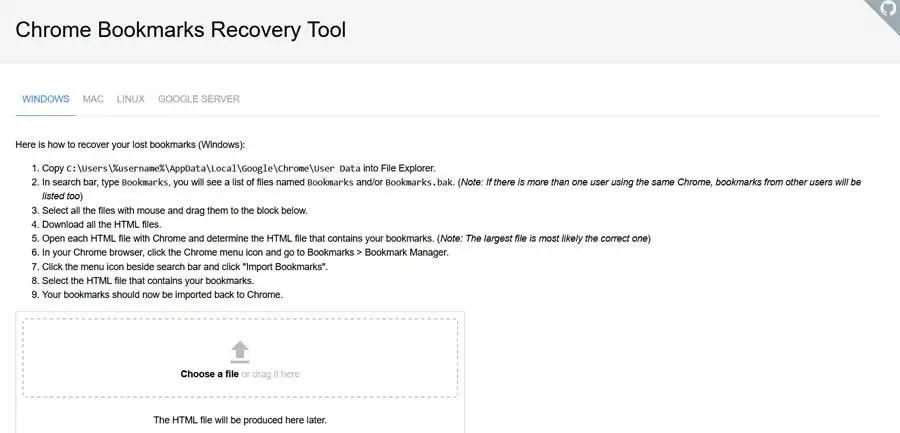
Par conséquent, une fois que nous avons accédé à l’URL indiquée, nous devons faire glisser le fichier .Bak vers l’interface de l’application Web commentée. À ce moment-là, nous pouvons voir comment il génère un fichier HTML afin que nous puissions le télécharger sur le PC . Dites que cela contient tous les signets stockés par le navigateur au fil du temps. Évidemment, ceux que nous avions supprimés accidentellement et que nous récupérons sont inclus ici.
Importer les favoris perdus dans Chrome
Pour terminer le processus de récupération, nous devons maintenant ouvrir une nouvelle fenêtre Google Chrome. Dans celui-ci, nous accédons au menu du programme pour cliquer sur la section des signets / Importer les signets et les paramètres.
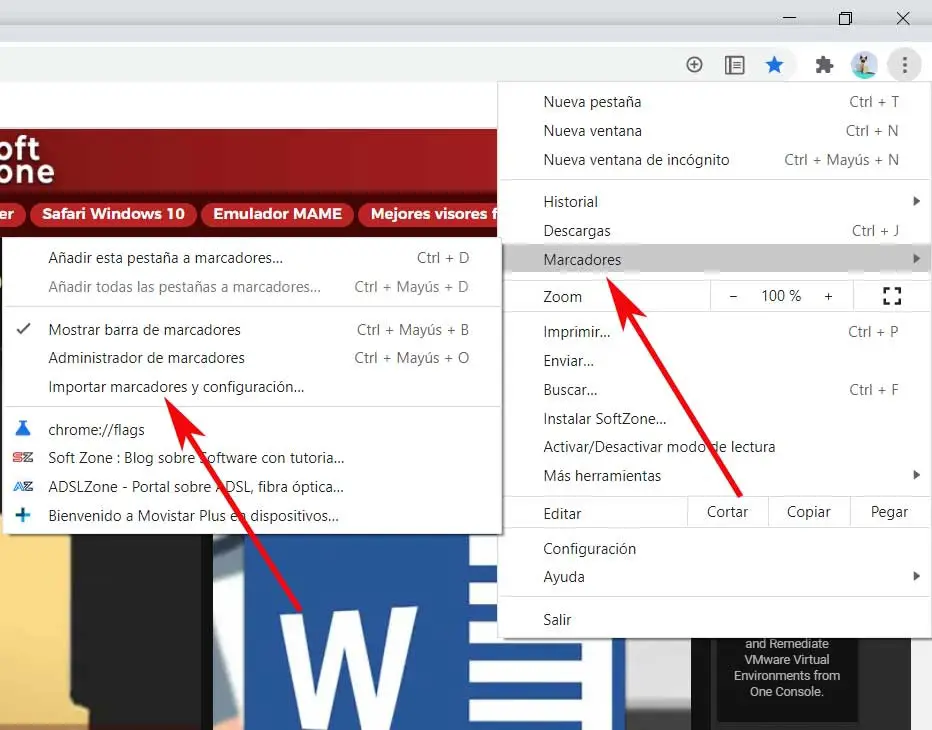
Cela nous amène à la page de configuration du programme où une fenêtre s’ouvre dans laquelle nous devons sélectionner l’option de fichier HTML de signets dans la liste déroulante.
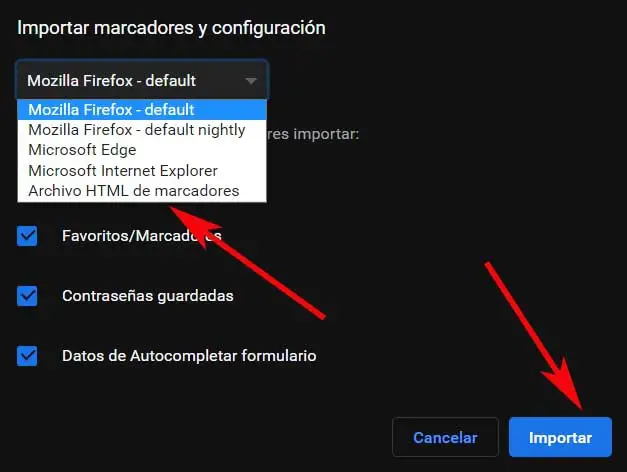
Après cela, nous cliquons sur le bouton Importer afin de pouvoir maintenant sélectionner le nouveau fichier que nous avons téléchargé à partir de l’outil de récupération de signets Chrome. Ainsi, avec cela, nous faisons à nouveau apparaître tous les signets dans Chrome, y compris ceux supprimés.